Mise à niveau des contrôleurs SD-WAN à l'aide de l'interface utilisateur graphique ou CLI vManage
Langage exempt de préjugés
Dans le cadre de la documentation associée à ce produit, nous nous efforçons d’utiliser un langage exempt de préjugés. Dans cet ensemble de documents, le langage exempt de discrimination renvoie à une langue qui exclut la discrimination en fonction de l’âge, des handicaps, du genre, de l’appartenance raciale de l’identité ethnique, de l’orientation sexuelle, de la situation socio-économique et de l’intersectionnalité. Des exceptions peuvent s’appliquer dans les documents si le langage est codé en dur dans les interfaces utilisateurs du produit logiciel, si le langage utilisé est basé sur la documentation RFP ou si le langage utilisé provient d’un produit tiers référencé. Découvrez comment Cisco utilise le langage inclusif.
À propos de cette traduction
Cisco a traduit ce document en traduction automatisée vérifiée par une personne dans le cadre d’un service mondial permettant à nos utilisateurs d’obtenir le contenu d’assistance dans leur propre langue. Il convient cependant de noter que même la meilleure traduction automatisée ne sera pas aussi précise que celle fournie par un traducteur professionnel.
Table des matières
Introduction
Ce document décrit le processus de mise à niveau des contrôleurs de réseau étendu défini par logiciel (SD-WAN).
Conditions préalables
Exigences
Cisco vous recommande de prendre connaissance des rubriques suivantes :
- Réseau étendu défini par logiciel (SD-WAN) de Cisco
- Cisco Software Central
- Téléchargez le logiciel Controllers depuis le site software.cisco.com
- Exécutez le script AURA avant la mise à niveau CiscoDevNet/sure : SD-WAN Upgrade Readiness Experience
Il peut y avoir plusieurs raisons de planifier une mise à niveau des contrôleurs, telles que :
- Nouvelles versions avec de nouvelles fonctionnalités.
- Correction des avertissements/bugs connus.
- Versions différées.
Remarque : si la version a été différée, il est recommandé de mettre à niveau la version Gold-Star dès que possible. Les versions différées ne sont pas recommandées sur les contrôleurs de production en raison de défauts connus.
Quand il est temps de mettre à niveau vos contrôleurs, veuillez considérer les informations utiles suivantes :
- Vérifiez les notes de version des contrôleurs SD-WAN.
- Vérifiez les chemins de mise à niveau de Cisco vManage.
- Vérifiez que les contrôleurs Cisco SD-WAN répondent aux ressources informatiques recommandées.
- Vérifiez les avis de fin de vie et de fin de commercialisation des produits SD-WAN.
Remarque : l'ordre de mise à niveau des contrôleurs SD-WAN est vManage > vBonds > vSmarts.
Composants utilisés
Ce document est basé sur ces versions logicielles :
- Cisco vManage 20.3.5 et 20.6.3.1
- Cisco vBond et vSmart 20.3.5 et 20.6.3
The information in this document was created from the devices in a specific lab environment. All of the devices used in this document started with a cleared (default) configuration. Si votre réseau est en ligne, assurez-vous de bien comprendre l’incidence possible des commandes.
Prévérifications à effectuer avant une mise à niveau du contrôleur
Sauvegardez votre contrôleur
- Si le cloud est hébergé, vérifiez que la dernière sauvegarde est effectuée ou lancez une sauvegarde de config db comme mentionné dans l'étape suivante.
- Vous pouvez afficher les sauvegardes en cours et déclencher un snapshot à la demande à partir du portail SSP. Pour plus d'informations, cliquez ici.
- Si vous êtes sur site, effectuez une sauvegarde config-db et un snapshot de VM des contrôleurs.
vManage# request nms configuration-db backup path /home/admin/db_backup
successfully saved the database to /home/admin/db_backup.tar.gz
- Si vous êtes sur site, collectez la commande show running-config et enregistrez-la localement.
- Si vous êtes sur place, assurez-vous de connaître votre mot de passe neo4j et notez votre version actuelle exacte.
Exécuter une vérification AURA
- Téléchargez et suivez les étapes pour exécuter AURA à partir de CiscoDevNet/sure : SD-WAN Upgrade Readiness Experience
- Demandez à un représentant commercial du TAC de répondre à toute question relative aux contrôles ayant échoué dans le rapport AURA.
Assurez-vous que l'envoi aux contrôleurs/l'envoi à vBond est terminé
Vérifier l'intervalle de collecte des statistiques vManage
Cisco recommande que l'intervalle de collecte de statistiques dans Administration > Settings soit défini sur le minuteur par défaut de 30 minutes.

Remarque : Cisco recommande que vos vSmarts et vBonds soient joints au modèle vManage avant une mise à niveau.
Vérification de l'espace disque sur vSmart et vBond
Utilisez la commande df -kh | grep boot de vShell pour déterminer la taille du disque.
controller:~$ df -kh | grep boot
/dev/sda1 2.5G 232M 2.3G 10% /boot
controller:~$Si la taille est supérieure à 200 Mo, procédez à la mise à niveau des contrôleurs.
Si la taille est inférieure à 200 Mo, procédez comme suit :
1. Vérifiez que la version actuelle est la seule répertoriée sous la commande show software.
VERSION ACTIVE DEFAULT PREVIOUS CONFIRMED TIMESTAMP
------------------------------------------------------------------------------
20.11.1 true true false auto 2023-05-02T16:48:45-00:00
20.9.1 false false true user 2023-05-02T19:16:09-00:00
20.8.1 false false false user 2023-05-10T10:57:31-00:00
2. Vérifiez que la version actuelle est définie comme version par défaut sous la commande show software version.
controller# request software set-default 20.11.1
status mkdefault 20.11.1: successful
controller#
3. Si d’autres versions sont répertoriées, supprimez toutes les versions qui ne sont pas actives à l’aide de la commande request software remove <version>. Cela augmente l'espace disponible pour procéder à la mise à niveau.
controller# request software remove 20.9.1
status remove 20.9.1: successful
vedge-1# show software
VERSION ACTIVE DEFAULT PREVIOUS CONFIRMED TIMESTAMP
------------------------------------------------------------------------------
20.11.1 true true false auto 2023-05-02T16:48:45-00:00
controller#
4. Vérifiez l'espace disque afin de vous assurer qu'il est supérieur à 200 Mo. Si ce n'est pas le cas, ouvrez une demande de service TAC.
Workflow de mise à niveau des contrôleurs
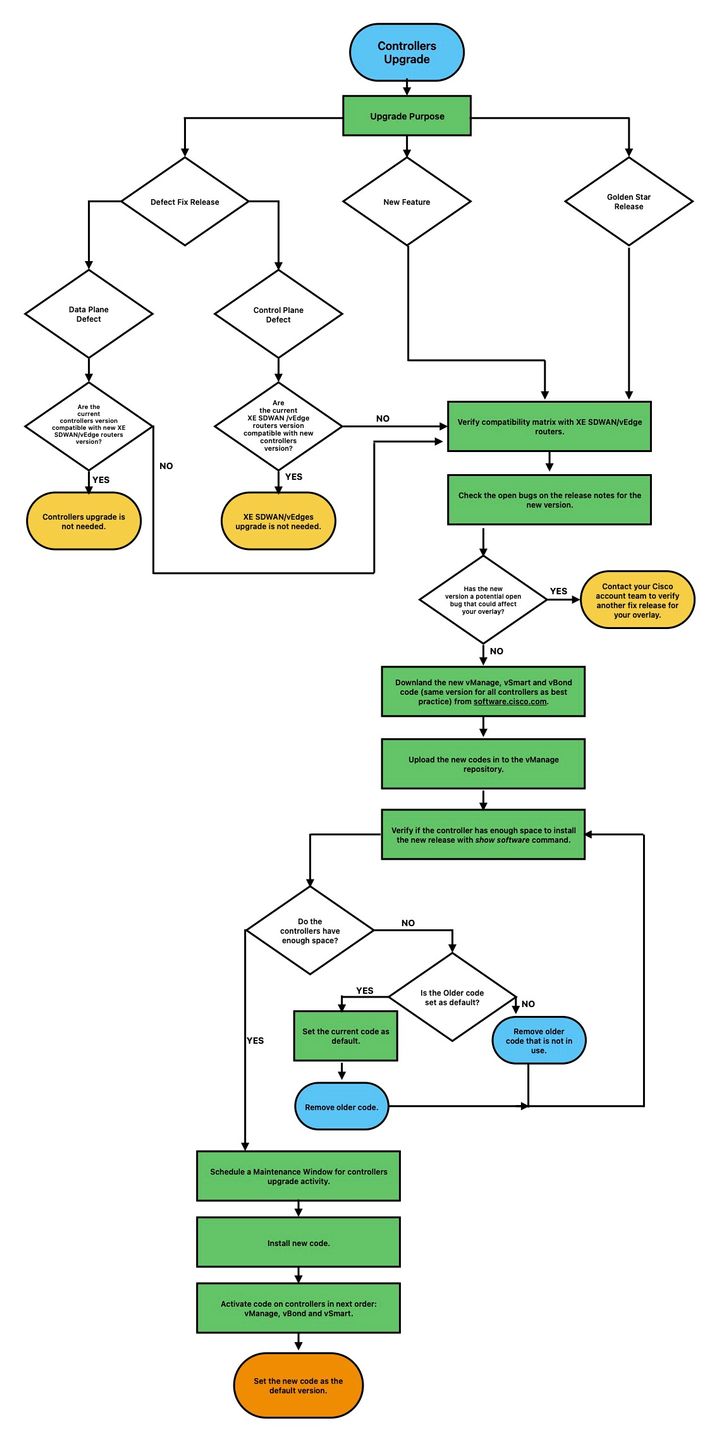
Mise à niveau du cluster vManage
Dans le cas d'une mise à niveau de cluster, les étapes mentionnées dans le guide Cisco SD-WAN Getting Started Guide - Cluster Management [Cisco SD-WAN] - Cisco guide doivent être suivies.
Remarque : la mise à niveau du cluster vManage n'a aucun impact sur le réseau de données.
Attention : si vous avez des questions ou des problèmes lors de la mise à niveau de votre cluster, contactez le TAC avant de continuer.
Mise à niveau des contrôleurs SD-WAN via l'interface graphique utilisateur (GUI) vManage
Étape 1. Télécharger les images logicielles dans le référentiel vManage
Accédez à Téléchargement de logiciel et téléchargez l'image de version de logiciel requise pour vManage.
Remarque : il existe deux types d'images pour les contrôleurs : le nouveau déploiement et la mise à niveau. Dans le cadre de ce guide, l'image à télécharger doit être une image de mise à niveau.
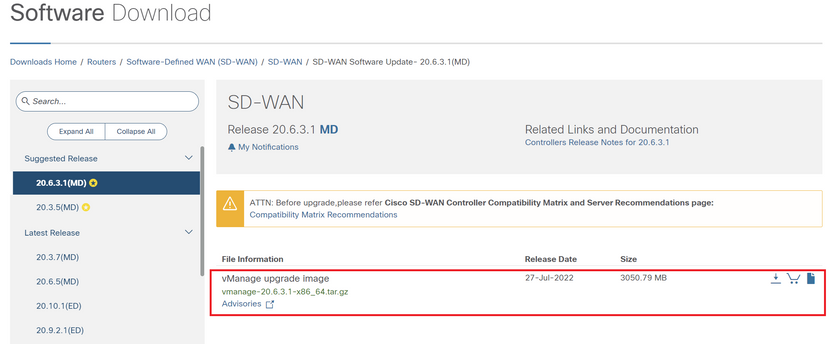
Accédez à Software Download et téléchargez l'image de la version du logiciel pour vBond et vSmart.
Remarque : l'image pour vBond et vSmart est identique.
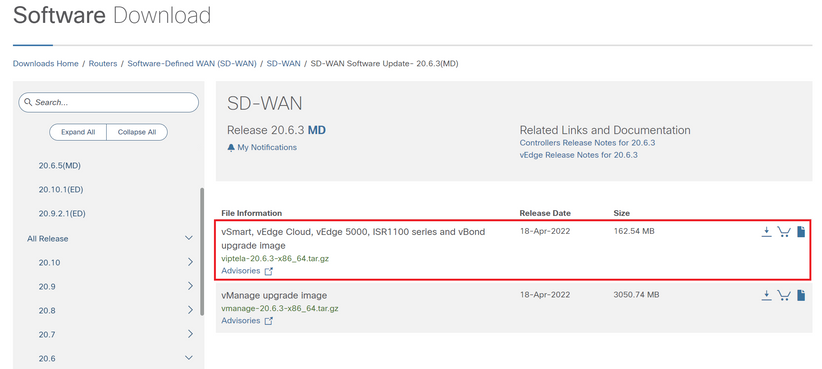
Pour télécharger les nouvelles images, accédez à Maintenance > Référentiel de logiciels > Images logicielles, cliquez sur Ajouter un nouveau logiciel et sélectionnez vManage dans le menu déroulant.

Sélectionnez les images et cliquez sur Upload.
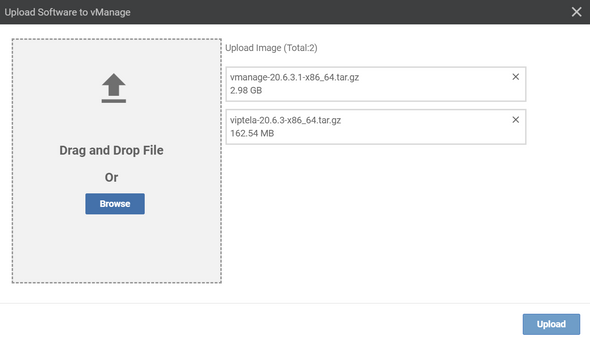
Une fois les images téléchargées, vérifiez qu'elles sont répertoriées dans Référentiel de logiciels > Images de logiciels.
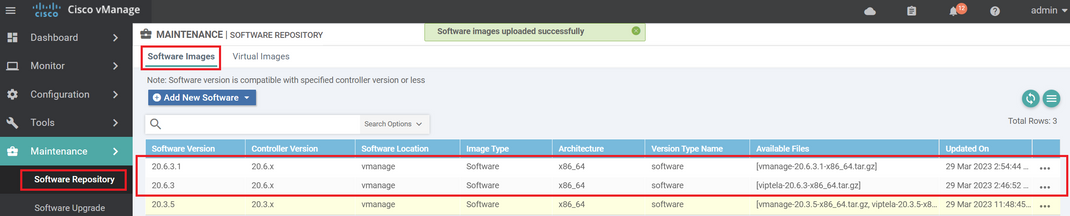
Étape 2. Installation, activation et définition d'une nouvelle version par défaut
Cette étape explique comment effectuer la mise à niveau en trois étapes : l'installation, l'activation et la définition de la nouvelle version par défaut.
vManage
Étape A. Installation
Dans le menu principal, accédez à Maintenance > Mise à niveau logicielle > vManage et cliquez sur Mise à niveau.
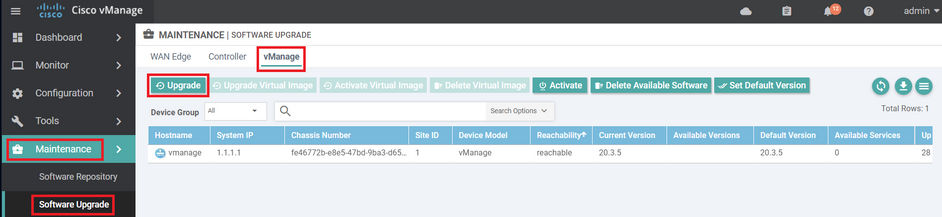
Dans la fenêtre contextuelle Mise à niveau logicielle, procédez comme suit :
- Sélectionnez l'onglet vManage.
- Sélectionnez la version de l'image vers laquelle effectuer la mise à niveau dans la liste déroulante Version.
- Cliquez sur Upgrade.
Remarque : ce processus n'exécute pas un redémarrage de vManage, il transfère, décompresse et crée uniquement les répertoires nécessaires à la mise à niveau.
Remarque : la sauvegarde du volume de données est vivement recommandée avant de procéder à la mise à niveau de vManage.
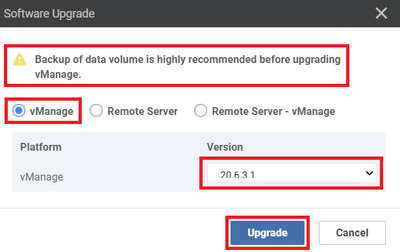
Vérifiez l'état de la tâche jusqu'à ce qu'elle s'affiche comme Réussite.

Étape B. Activation
À cette étape, vManage active la nouvelle version du logiciel installé et redémarre automatiquement pour démarrer avec le nouveau logiciel.
Accédez à Maintenance > Software Upgrade > vManage, et cliquez sur Activate.
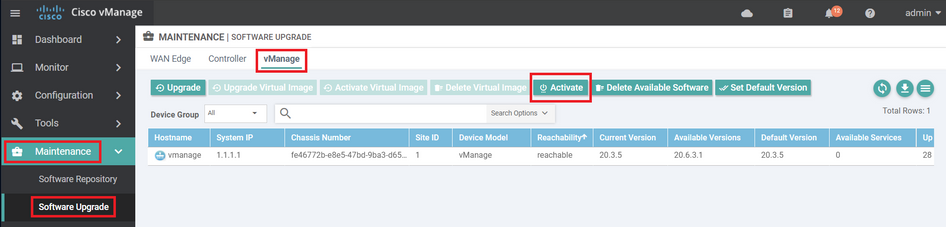
Sélectionnez la nouvelle version et cliquez sur Activate.
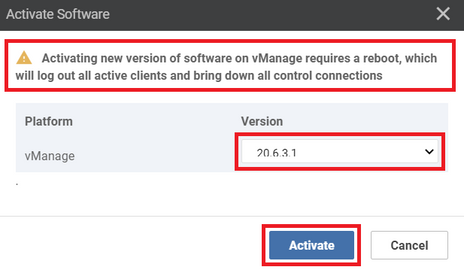
Remarque : l'accès à l'interface utilisateur graphique n'est pas disponible pendant le redémarrage de vManage. L'activation complète peut prendre jusqu'à 60 minutes.
Une fois le processus terminé, connectez-vous et accédez à Maintenance > Mise à niveau logicielle > vManage pour vérifier que la nouvelle version est activée.
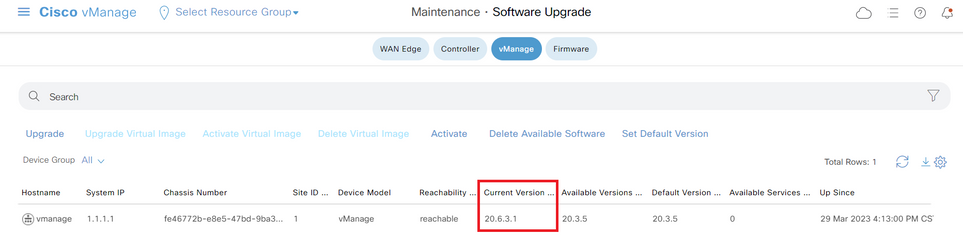
Étape C. Définition de la version logicielle par défaut
Vous pouvez définir une image logicielle comme image par défaut sur un périphérique Cisco SD-WAN. Il est recommandé de définir la nouvelle image par défaut après avoir vérifié que le logiciel fonctionne comme souhaité sur le périphérique et sur le réseau.
Si une réinitialisation d'usine est effectuée sur le périphérique, celui-ci démarre avec l'image définie par défaut.
Remarque : il est recommandé de définir la nouvelle version comme version par défaut, car si vManage redémarre, l'ancienne version est démarrée. La base de données peut être endommagée. Une version rétrogradée d'une version principale à une version plus ancienne n'est pas prise en charge dans vManage.
Pour définir une image logicielle comme image par défaut, procédez comme suit :
- Accédez à Maintenance > Software Upgrade > vManage.
- Cliquez sur Set Default Version, sélectionnez la nouvelle version dans la liste déroulante et cliquez sur Set Default.
Remarque : ce processus n'effectue pas de redémarrage de vManage.
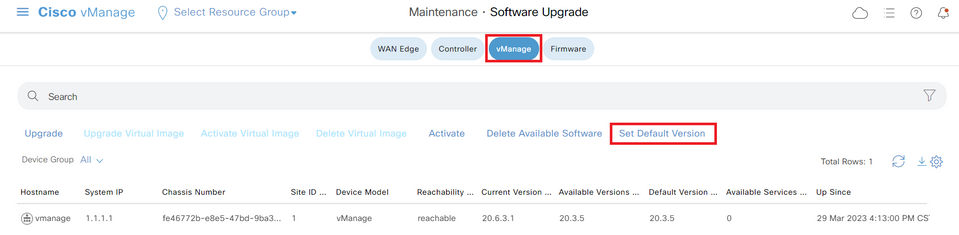
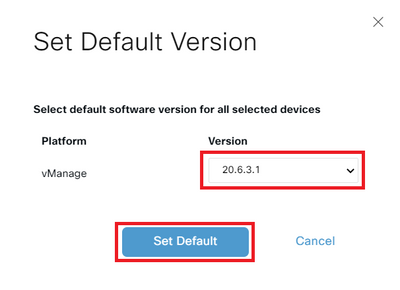
Vérifiez l'état de la tâche jusqu'à ce qu'elle s'affiche comme Réussite.

Pour vérifier la version par défaut, accédez à Maintenance > Mise à niveau logicielle > vManage.
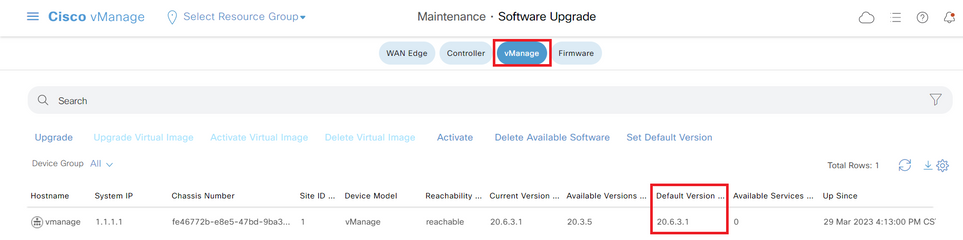
Obligation
Étape A. Installation
À cette étape, vManage envoie le nouveau logiciel à vBond et installe la nouvelle image.
Accédez à Maintenance > Software Upgrade > Controller et cliquez sur Upgrade.
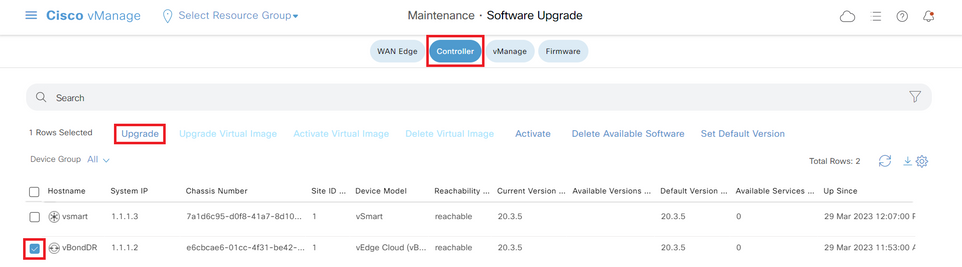
Dans la fenêtre contextuelle Mise à niveau logicielle, procédez comme suit :
- Sélectionnez l'onglet vManage.
- Sélectionnez la version de l'image vers laquelle effectuer la mise à niveau dans la liste déroulante Version.
- Cliquez sur Mettre à niveau.
Remarque : ce processus n'exécute pas un redémarrage du vBond, il transfère, décompresse et crée uniquement les répertoires nécessaires à la mise à niveau.
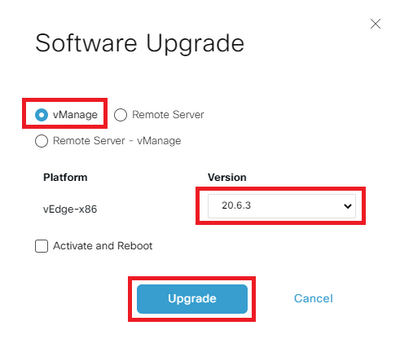
Vérifiez l'état de la tâche jusqu'à ce qu'elle s'affiche comme Succès.

Étape B. Activation
À cette étape, vBond active la nouvelle version du logiciel installé et redémarre automatiquement pour démarrer avec le nouveau logiciel.
Accédez à Maintenance>Mise à niveau logicielle>Contrôleur, puis cliquez sur Activer.
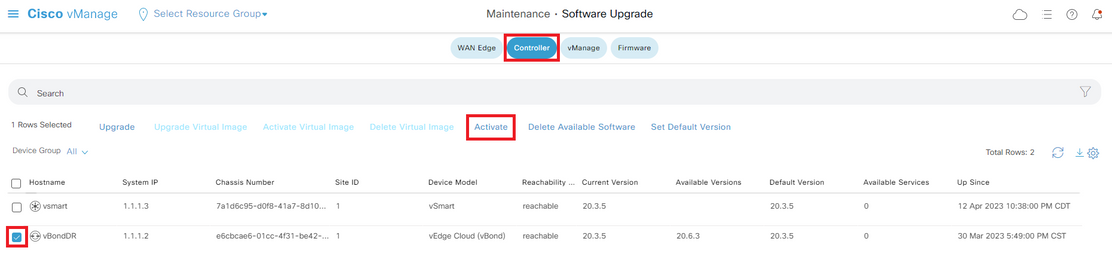
Sélectionnez la nouvelle version et cliquez sur Activer .
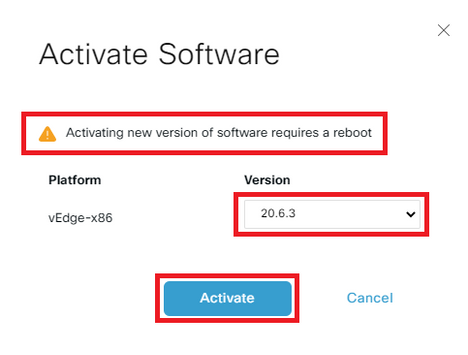
Remarque : ce processus nécessite le redémarrage de vBond. L'activation complète peut prendre jusqu'à 30 minutes.
Vérifiez l'état de la tâche jusqu'à ce qu'elle s'affiche comme Succès.

Une fois le processus terminé, accédez à Maintenance > Mise à niveau logicielle > Contrôleur pour vérifier que la nouvelle version est activée.
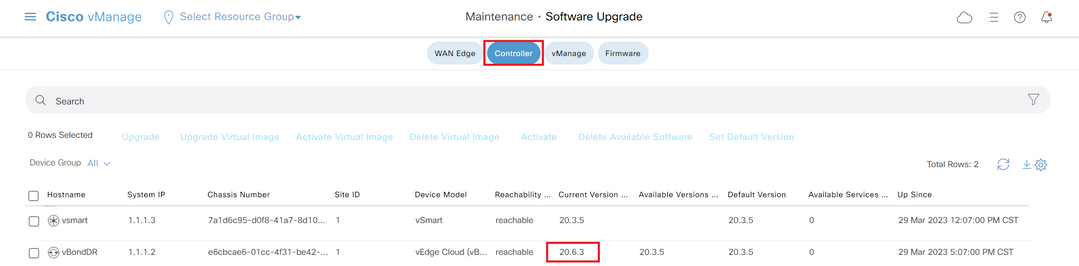
Étape facultative. Activation et redémarrage de la nouvelle image logicielle
Remarque : cette étape est facultative. Vous pouvez cocher la case de l'option Activate and Reboot pendant le processus d'installation. Suivez cette procédure pour installer et activer la nouvelle version du logiciel mise à niveau.
Étape C. Définition de la version logicielle par défaut
Vous pouvez définir une image logicielle comme image par défaut sur un périphérique Cisco SD-WAN. Il est recommandé de définir la nouvelle image par défaut après avoir vérifié que le logiciel fonctionne comme souhaité sur le périphérique et sur le réseau.
Si une réinitialisation d'usine est effectuée sur le périphérique, celui-ci démarre avec l'image définie par défaut.
Pour définir une image logicielle comme image par défaut, procédez comme suit :
- Accédez à Maintenance>Mise à niveau logicielle>Contrôleur.
- Cliquez sur Définir la version par défaut, sélectionnez la nouvelle version dans la liste déroulante et cliquez sur Définir la version par défaut.
Remarque : ce processus n'effectue pas de redémarrage de vBond.
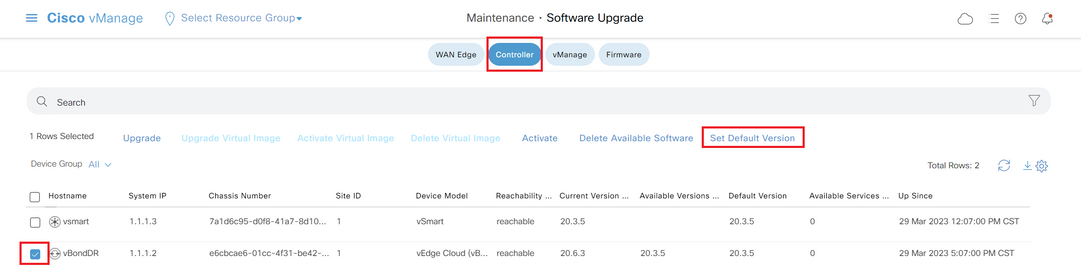
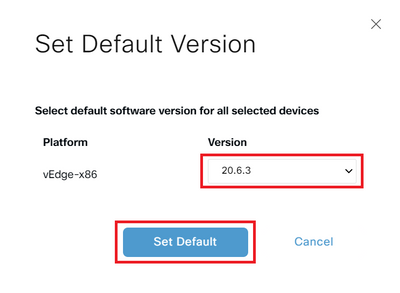
Vérifiez l'état de la tâche jusqu'à ce qu'elle s'affiche comme Succès.

Pour vérifier la version par défaut, accédez à Maintenance > Software Upgrade > Controller.
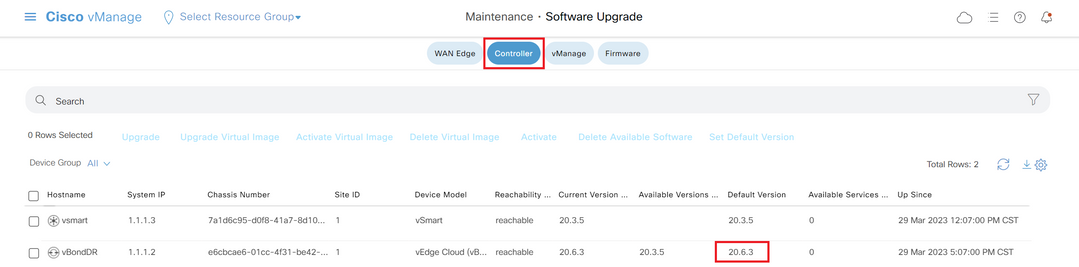
vSmart
Étape A. Installation
À cette étape, vManager envoie le nouveau logiciel à vSmart et installe la nouvelle image.
Accédez à Maintenance>Mise à niveau logicielle>Contrôleur et cliquez sur Mise à niveau.
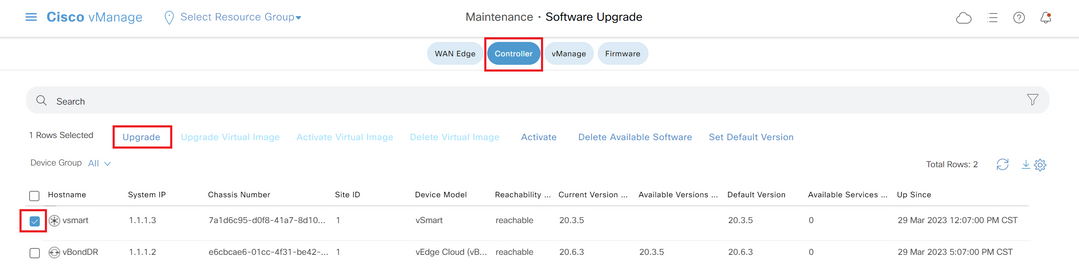
Dans la fenêtre contextuelle Mise à niveau logicielle, procédez comme suit :
- Sélectionnez l'onglet vManage.
- Sélectionnez la version de l'image vers laquelle effectuer la mise à niveau dans la liste déroulante Version.
- Cliquez sur Mettre à niveau.
Remarque : ce processus n'exécute pas un redémarrage de la vSmart, il transfère, décompresse et crée uniquement les répertoires nécessaires à la mise à niveau.
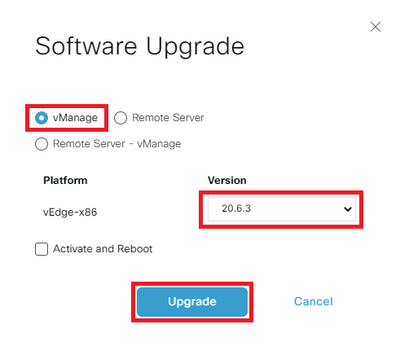
Vérifiez l'état de la tâche jusqu'à ce qu'elle s'affiche comme Succès.

Étape B. Activation
À cette étape, vSmart active la nouvelle version du logiciel installé et redémarre automatiquement pour démarrer avec le nouveau logiciel.
Accédez à Maintenance>Mise à niveau logicielle>Contrôleur, puis cliquez sur Activer.
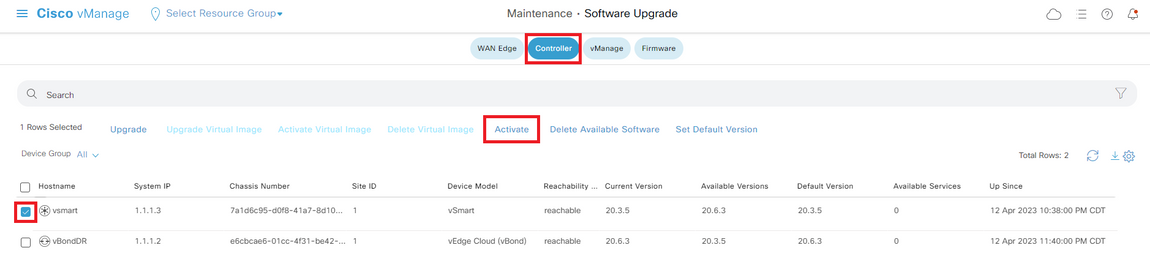
Sélectionnez la nouvelle version et cliquez sur Activer .
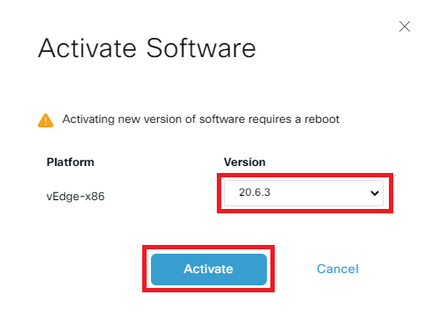
Remarque : ce processus nécessite le redémarrage de vSmart. L'activation complète peut prendre jusqu'à 30 minutes.
Vérifiez l'état de la tâche jusqu'à ce qu'elle s'affiche comme Succès.

Une fois le processus terminé, accédez à Maintenance > Mise à niveau logicielle > Contrôleur pour vérifier que la nouvelle version est activée.
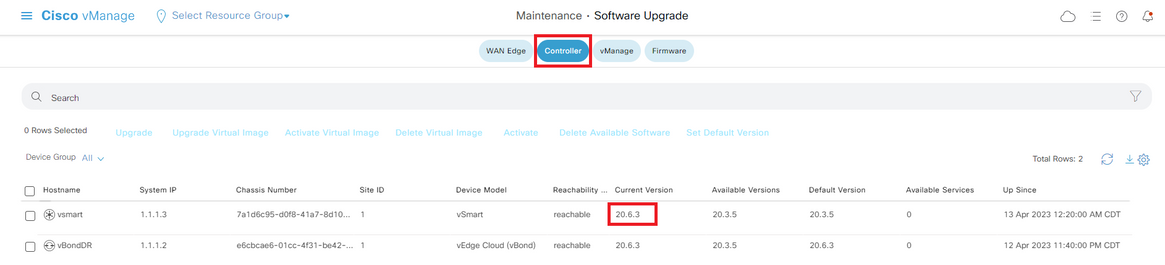
Étape facultative. Activation et redémarrage de la nouvelle image logicielle
Remarque:Cette étape est facultative. Vous pouvez cocher la case de Activation et redémarrage pendant le processus d'installation. Suivez cette procédure pour installer et activer la nouvelle version du logiciel mise à niveau.
Étape C. Définition de la version logicielle par défaut
Vous pouvez définir une image logicielle comme image par défaut sur un périphérique Cisco SD-WAN. Il est recommandé de définir la nouvelle image par défaut après avoir vérifié que le logiciel fonctionne comme souhaité sur le périphérique et sur le réseau.
Si une réinitialisation d'usine est effectuée sur le périphérique, celui-ci démarre avec l'image définie par défaut.
Pour définir une image logicielle comme image par défaut, procédez comme suit :
- Accédez à Maintenance>Mise à niveau logicielle>Contrôleur.
- Cliquez sur Définir la version par défaut, sélectionnez la nouvelle version dans la liste déroulante et cliquez sur Définir la version par défaut.
Remarque : ce processus n'effectue pas de redémarrage de vSmart.
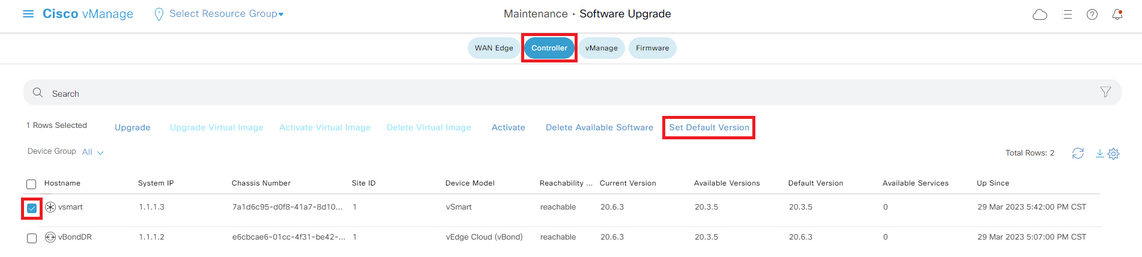
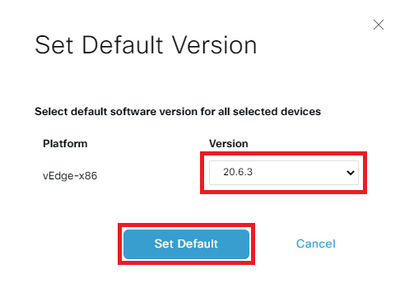
Vérifiez l'état de la tâche jusqu'à ce qu'elle s'affiche comme Succès.
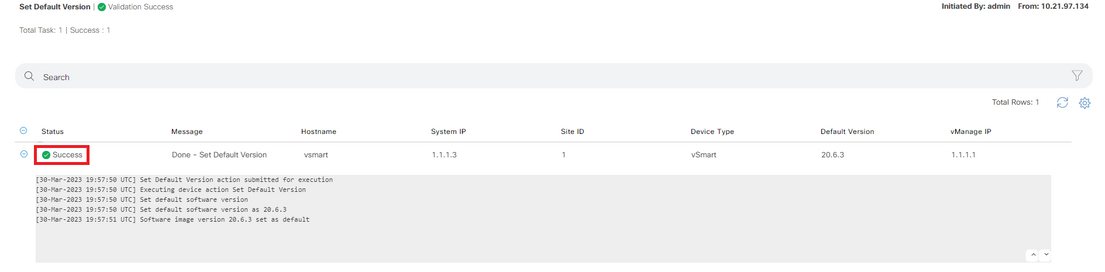
Pour vérifier la version par défaut, accédez à Maintenance > Software Upgrade > Controller.
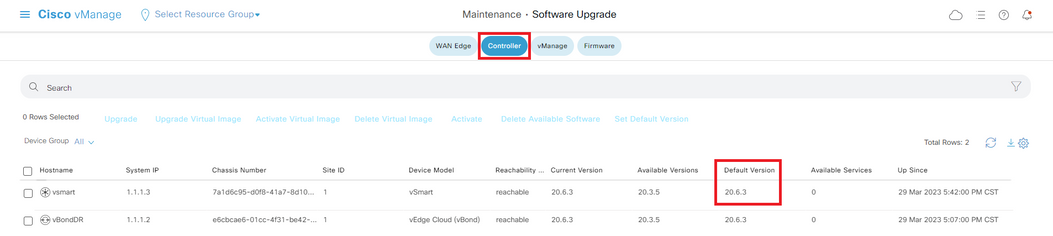
Mise à niveau des contrôleurs SD-WAN via CLI
Étape 1. Installation
Il existe deux options pour installer l'image :
Option 1 : à partir de l'interface de ligne de commande avec HTTP, FTP ou TFTP.
Pour installer l'image logicielle depuis l'interface de ligne de commande :
-
Configurez le délai pour confirmer qu'une mise à niveau logicielle a réussi. Le temps peut être de 1 à 60 minutes.
Viptela# system upgrade-confirm minutes - Installez le logiciel :
Viptela# request software install url/vmanage-20.6.3.1-x86_64.tar.gz [reboot]Spécifiez l'emplacement de l'image de l'une des manières suivantes :
- Le fichier image se trouve sur le serveur local :
/directory-path/
Vous pouvez utiliser la fonction de saisie semi-automatique de l'interface en ligne de commande pour compléter le chemin et le nom de fichier.
- Le fichier image se trouve sur un serveur FTP.
ftp://hostname/
- Le fichier image se trouve sur un serveur HTTP.
http://hostname/
- Le fichier image se trouve sur un serveur TFTP.
tftp://hostname/
Spécifiez éventuellement l'identificateur VPN dans lequel se trouve le serveur.
L'option de démarrage active la nouvelle image logicielle et redémarre le périphérique une fois l'installation terminée.
3. Si vous n'avez pas inclus l'option de redémarrage à l'étape 2, activez la nouvelle image logicielle et cela effectue automatiquement un redémarrage de l'instance pour démarrer la nouvelle version.
Viptela# request software activate4. Confirmez, dans le délai de confirmation de mise à niveau configuré (12 minutes par défaut), que l'installation du logiciel a réussi :
Viptela# request software upgrade-confirmSi vous n'exécutez pas cette commande dans ce délai, le périphérique revient automatiquement à l'image logicielle précédente.
Option 2 : à partir de l'interface graphique vManage
Cette étape vous aide à télécharger les images dans le référentiel vManage.
Accédez à Téléchargement de logiciel et téléchargez l'image de version de logiciel pour vManage.
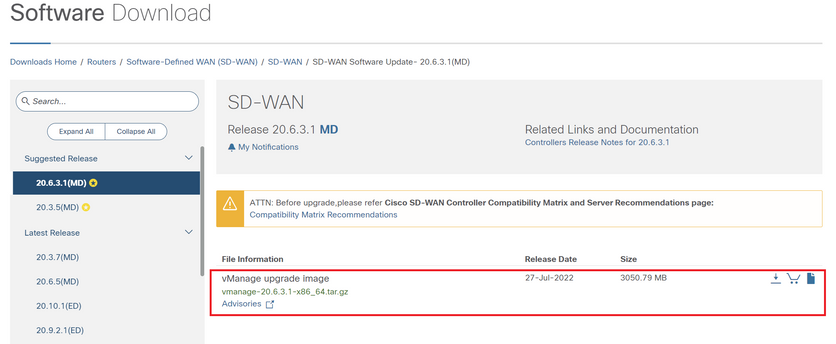
Accédez à Software Download et téléchargez l'image de la version du logiciel pour vBond et vSmart.
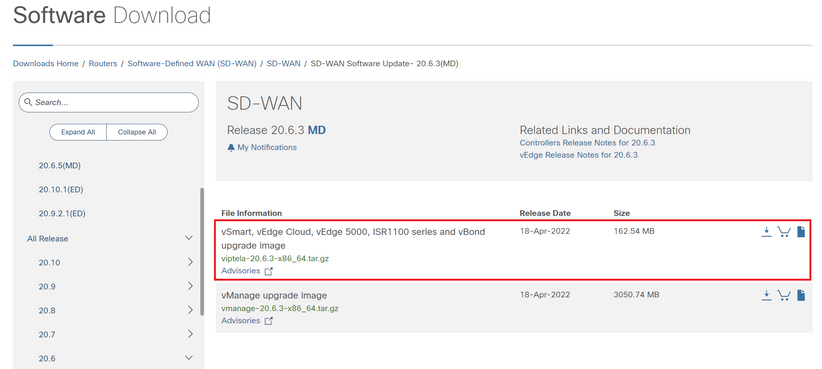
Pour télécharger les nouvelles images, dans le menu principal, accédez à Maintenance > Référentiel de logiciels > Images de logiciels, cliquez sur Ajouter un nouveau logiciel et sur l'option de glisser-déposer sélectionnez vManage.

Sélectionnez les images et cliquez sur Upload.
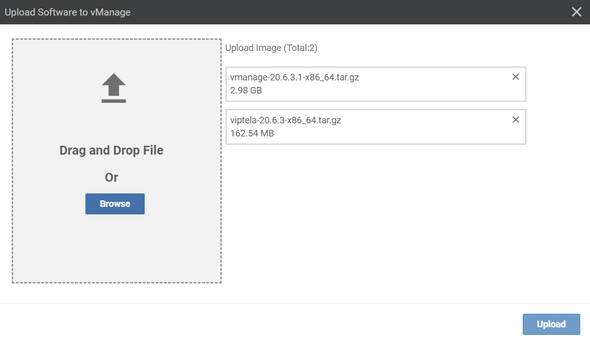
Pour vérifier si les images sont disponibles, accédez à Référentiel de logiciels > Images de logiciels.
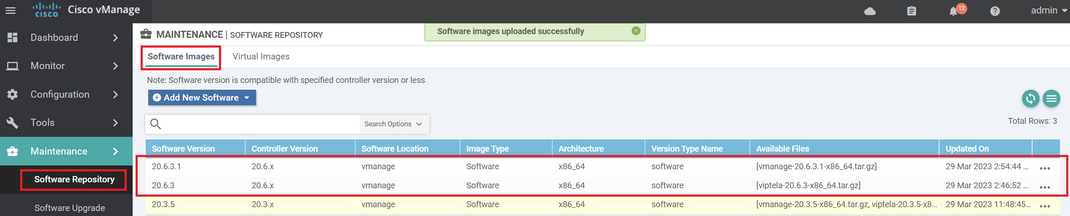
Remarque : cette procédure doit être effectuée pour tous les contrôleurs.
vManage:
Cliquez sur Mettre à niveau.
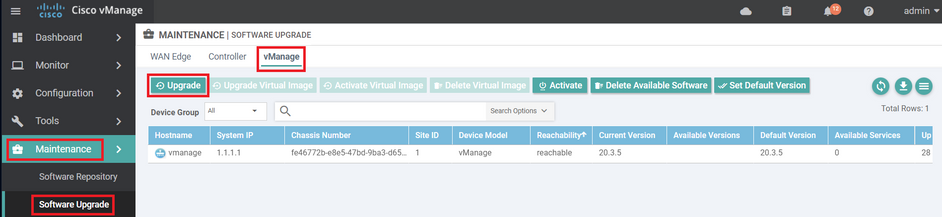
vBond :
Cliquez sur Upgrade.
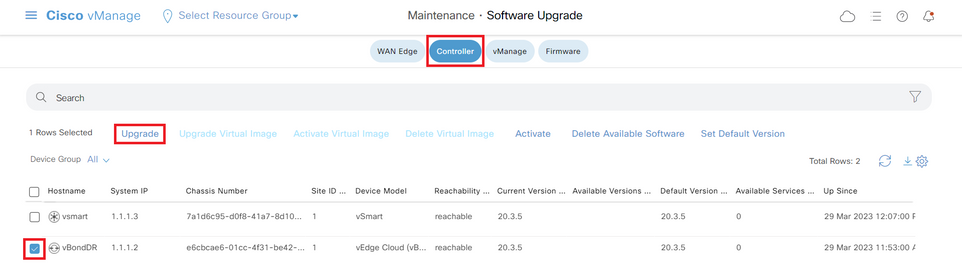
vSmart :
Cliquez sur Upgrade.
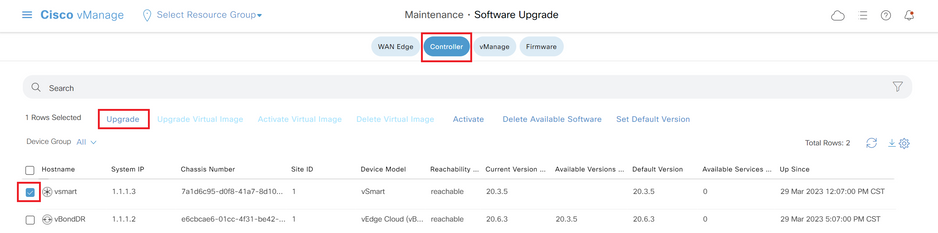
Dans la fenêtre contextuelle Mise à niveau logicielle, procédez comme suit :
- Sélectionnez l'onglet vManage.
- Sélectionnez la version de l'image vers laquelle effectuer la mise à niveau dans la liste déroulante Version.
- Cliquez sur Mettre à niveau.
Pour vManage :
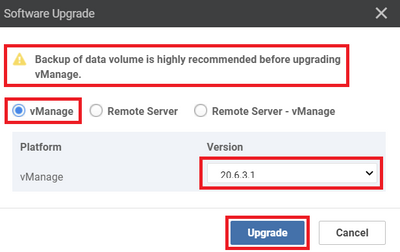
Pour vBond et vSmart :
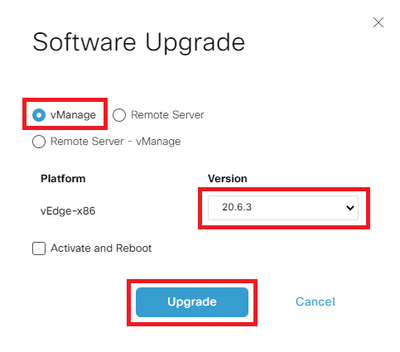
Étape 2. Activation
Une fois l'installation terminée, vérifiez les images logicielles qui sont installées dans les contrôleurs.
vmanage# show software
VERSION ACTIVE DEFAULT PREVIOUS CONFIRMED TIMESTAMP
---------------------------------------------------------------------------
20.3.5 true true - - 2023-02-01T22:25:24-00:00
20.6.3.1 false false false - -
vbond# show software
VERSION ACTIVE DEFAULT PREVIOUS CONFIRMED TIMESTAMP
--------------------------------------------------------------------------
20.3.5 true true - - 2022-10-01T00:30:40-00:00
20.6.3 false false false - -
vsmart# show software
VERSION ACTIVE DEFAULT PREVIOUS CONFIRMED TIMESTAMP
--------------------------------------------------------------------------
20.3.5 true true - - 2022-10-01T00:31:34-00:00
20.6.3 false false false - -
Remarque : pour activer l'image, exécutez la commande suivante dans les contrôleurs (Controller by Controller, 1st vManage, 2nd vBond, 3rd vSmart).
vmanage# request software activate ?
Description: Display software versions
Possible completions:
20.3.5
20.6.3.1
clean Clean activation
now Activate software version
vmanage# request software activate 20.6.3.1
This will reboot the node with the activated version.
Are you sure you want to proceed? [yes,NO] yes
Broadcast message from root@vmanage (console) (Tue Feb 28 01:01:04 2023):
Tue Feb 28 01:01:04 UTC 2023: The system is going down for reboot NOW!
vbond# request software activate ?
Description: Display software versions
Possible completions:
20.3.5
20.6.3
clean Clean activation
now Activate software version
vbond# request software activate 20.6.3
This will reboot the node with the activated version.
Are you sure you want to proceed? [yes,NO] yes
Broadcast message from root@vbond (console) (Tue Feb 28 01:05:59 2023):
Tue Feb 28 01:05:59 UTC 2023: The system is going down for reboot NOW!
vsmart# request software activate ?
Description: Display software versions
Possible completions:
20.3.5
20.6.3
clean Clean activation
now Activate software version
vsmart# request software activate 20.6.3
This will reboot the node with the activated version.
Are you sure you want to proceed? [yes,NO] yes
Broadcast message from root@vsmart (console) (Tue Feb 28 01:13:44 2023):
Tue Feb 28 01:13:44 UTC 2023: The system is going down for reboot NOW!
Remarque : les contrôleurs activent la nouvelle image et redémarrent eux-mêmes.
Pour vérifier que la nouvelle version du logiciel est activée, exécutez la commande suivante :
vmanage# show version
20.6.3.1
vmanage# show software
VERSION ACTIVE DEFAULT PREVIOUS CONFIRMED TIMESTAMP
---------------------------------------------------------------------------
20.3.5 false true true - 2023-02-01T22:25:24-00:00
20.6.3.1 true false false auto 2023-02-28T01:05:14-00:00
vbond# show version
20.6.3
vbond# show software
VERSION ACTIVE DEFAULT PREVIOUS CONFIRMED TIMESTAMP
--------------------------------------------------------------------------
20.3.5 false true true - 2022-10-01T00:30:40-00:00
20.6.3 true false false - 2023-02-28T01:09:05-00:00
vsmart# show version
20.6.3
vsmart# show software
VERSION ACTIVE DEFAULT PREVIOUS CONFIRMED TIMESTAMP
--------------------------------------------------------------------------
20.3.5 false true true - 2022-10-01T00:31:34-00:00
20.6.3 true false false - 2023-02-28T01:16:36-00:00
Étape 3. Définir la version logicielle par défaut
Vous pouvez définir une image logicielle comme image par défaut sur un périphérique Cisco SD-WAN. Il est recommandé de définir la nouvelle image par défaut après avoir vérifié que le logiciel fonctionne comme souhaité sur le périphérique et sur le réseau.
Si une réinitialisation d'usine est effectuée sur le périphérique, celui-ci démarre avec l'image définie par défaut.
Remarque: il est recommandé de définir la nouvelle version comme version par défaut, car si vManage redémarre, l'ancienne version est démarrée. La base de données peut être endommagée. Une version rétrogradée d'une version principale à une version plus ancienne n'est pas prise en charge dans vManage.
Remarque: ce processus n'effectue pas de redémarrage des contrôleurs.
Pour définir une version logicielle par défaut, exécutez la commande suivante dans les contrôleurs :
vmanage# request software set-default ?
Possible completions:
20.3.5
20.6.3.1
cancel Cancel this operation
start-at Schedule start.
| Output modifiers
<cr>
vmanage# request software set-default 20.6.3.1
status mkdefault 20.6.3.1: successful
vbond# request software set-default ?
Possible completions:
20.3.5
20.6.3
cancel Cancel this operation
start-at Schedule start.
| Output modifiers
<cr>
vbond# request software set-default 20.6.3
status mkdefault 20.6.3: successful
vsmart# request software set-default ?
Possible completions:
20.3.5
20.6.3
cancel Cancel this operation
start-at Schedule start.
| Output modifiers
<cr>
vsmart# request software set-default 20.6.3
status mkdefault 20.6.3: successful
Pour vérifier que la nouvelle version par défaut est définie sur les contrôleurs, exécutez la commande suivante :
vmanage# show software
VERSION ACTIVE DEFAULT PREVIOUS CONFIRMED TIMESTAMP
---------------------------------------------------------------------------
20.3.5 false false true - 2023-02-01T22:25:24-00:00
20.6.3.1 true true false auto 2023-02-28T01:05:14-00:00
vbond# show software
VERSION ACTIVE DEFAULT PREVIOUS CONFIRMED TIMESTAMP
--------------------------------------------------------------------------
20.3.5 false false true - 2022-10-01T00:30:40-00:00
20.6.3 true true false - 2023-02-28T01:09:05-00:00
vsmart# show software
VERSION ACTIVE DEFAULT PREVIOUS CONFIRMED TIMESTAMP
--------------------------------------------------------------------------
20.3.5 false false true - 2022-10-01T00:31:34-00:00
20.6.3 true true false - 2023-02-28T01:16:36-00:00
Dépannage
1. Si l'interface utilisateur graphique s'arrête pendant une longue période après l'activation, et ne redevient jamais accessible, ces résultats peuvent être utiles pour trouver la cause première :
vmanage# request nms application-server status
NMS application server
Enabled: true <<<<<<<<<<< "false"
Status: running PID:26470 for 22279s <<<<<<<<<< "not running"
Si l'état du serveur d'applications indique Enabled comme false et que l'état n'est pas en cours d'exécution, vous pouvez émettre la commande suivante pour restaurer l'interface graphique utilisateur :
vmanage# request nms application-server restart
2. Pour vérifier l’état de tous les services nms, vous pouvez exécuter la commande suivante :
vmanage# request nms all status
NMS service proxy
Enabled: true
Status: running PID:22194 for 22774s
NMS service proxy rate limit
Enabled: true
Status: running PID:24076 for 22795s
NMS application server
Enabled: true
Status: running PID:26470 for 22638s
NMS configuration database
Enabled: true
Status: running PID:25030 for 22697s
NMS coordination server
Enabled: true
Status: running PID:23918 for 22741s
NMS messaging server
Enabled: true
Status: running PID:23386 for 22795s
NMS statistics database
Enabled: true
Status: running PID:23284 for 22741s
NMS data collection agent
Enabled: true
Status: running PID:21708 for 22746s
NMS CloudAgent v2
Enabled: true
Status: running PID:25431 for 22704s
NMS cloud agent
Enabled: true
Status: running PID:21731 for 22747s
NMS SDAVC server
Enabled: false
Status: not running
NMS SDAVC proxy
Enabled: true
Status: running PID:21780 for 22747s
3. Pour vérifier que la connexion TCP est terminée, exécutez la commande suivante :
vmanage# request nms all diagnostics
NMS service server
Checking cluster connectivity...
Pinging server on localhost:8443...
Starting Nping 0.7.80 ( https://nmap.org/nping ) at 2023-02-28 01:48 UTC
SENT (0.0023s) Starting TCP Handshake > localhost:8443 (127.0.0.1:8443)
RCVD (0.0023s) Handshake with localhost:8443 (127.0.0.1:8443) completed
SENT (1.0036s) Starting TCP Handshake > localhost:8443 (127.0.0.1:8443)
RCVD (1.0036s) Handshake with localhost:8443 (127.0.0.1:8443) completed
SENT (2.0051s) Starting TCP Handshake > localhost:8443 (127.0.0.1:8443)
RCVD (2.0051s) Handshake with localhost:8443 (127.0.0.1:8443) completed
Max rtt: 0.039ms | Min rtt: 0.029ms | Avg rtt: 0.035ms
TCP connection attempts: 3 | Successful connections: 3 | Failed: 0 (0.00%)
Nping done: 1 IP address pinged in 2.01 seconds
WARNING: Reverse DNS lookup on localhost timed out after 2 seconds
Checking server localhost...
Server network connections
--------------------------
tcp 0 0 127.0.0.1:37533 127.0.0.1:8443 TIME_WAIT -
tcp 0 0 127.0.0.1:40364 127.0.0.1:8443 ESTABLISHED 1614/python3
tcp 0 0 127.0.0.1:46626 127.0.0.1:8443 ESTABLISHED 1615/python3
tcp 0 0 127.0.0.1:46606 127.0.0.1:8443 ESTABLISHED 1617/python3
tcp 0 0 127.0.0.1:46654 127.0.0.1:8443 ESTABLISHED 21708/python3
tcp 0 0 127.0.0.1:36835 127.0.0.1:8443 TIME_WAIT -
tcp 0 0 127.0.0.1:46590 127.0.0.1:8443 ESTABLISHED 1616/python3
tcp 0 0 127.0.0.1:46255 127.0.0.1:8443 TIME_WAIT -
tcp6 0 0 :::8443 :::* LISTEN 23643/envoy
tcp6 0 0 127.0.0.1:8443 127.0.0.1:46606 ESTABLISHED 23643/envoy
tcp6 0 0 127.0.0.1:8443 127.0.0.1:46654 ESTABLISHED 23643/envoy
tcp6 0 0 127.0.0.1:8443 127.0.0.1:46626 ESTABLISHED 23643/envoy
tcp6 0 0 127.0.0.1:8443 127.0.0.1:40364 ESTABLISHED 23643/envoy
tcp6 0 0 127.0.0.1:8443 127.0.0.1:46590 ESTABLISHED 23643/envoy
NMS application server
Checking cluster connectivity...
Pinging server 0 on localhost:8443...
Starting Nping 0.7.80 ( https://nmap.org/nping ) at 2023-02-28 01:48 UTC
SENT (0.0023s) Starting TCP Handshake > localhost:8443 (127.0.0.1:8443)
RCVD (0.0023s) Handshake with localhost:8443 (127.0.0.1:8443) completed
SENT (1.0037s) Starting TCP Handshake > localhost:8443 (127.0.0.1:8443)
RCVD (1.0037s) Handshake with localhost:8443 (127.0.0.1:8443) completed
SENT (2.0050s) Starting TCP Handshake > localhost:8443 (127.0.0.1:8443)
RCVD (2.0050s) Handshake with localhost:8443 (127.0.0.1:8443) completed
Max rtt: 0.042ms | Min rtt: 0.031ms | Avg rtt: 0.035ms
TCP connection attempts: 3 | Successful connections: 3 | Failed: 0 (0.00%)
Nping done: 1 IP address pinged in 2.01 seconds
Disk I/O statistics for vManage storage
---------------------------------------
avg-cpu: %user %nice %system %iowait %steal %idle
1.59 0.05 0.63 0.11 0.00 97.62
Device tps kB_read/s kB_wrtn/s kB_dscd/s kB_read kB_wrtn kB_dscd
NMS configuration database
Checking cluster connectivity...
Pinging server 0 on localhost:7687,7474...
Starting Nping 0.7.80 ( https://nmap.org/nping ) at 2023-02-28 01:48 UTC
SENT (0.0023s) Starting TCP Handshake > localhost:7474 (127.0.0.1:7474)
RCVD (0.0023s) Handshake with localhost:7474 (127.0.0.1:7474) completed
SENT (1.0036s) Starting TCP Handshake > localhost:7687 (127.0.0.1:7687)
RCVD (1.0037s) Handshake with localhost:7687 (127.0.0.1:7687) completed
SENT (2.0050s) Starting TCP Handshake > localhost:7474 (127.0.0.1:7474)
RCVD (2.0050s) Handshake with localhost:7474 (127.0.0.1:7474) completed
SENT (3.0063s) Starting TCP Handshake > localhost:7687 (127.0.0.1:7687)
RCVD (3.0064s) Handshake with localhost:7687 (127.0.0.1:7687) completed
SENT (4.0077s) Starting TCP Handshake > localhost:7474 (127.0.0.1:7474)
RCVD (4.0078s) Handshake with localhost:7474 (127.0.0.1:7474) completed
SENT (5.0090s) Starting TCP Handshake > localhost:7687 (127.0.0.1:7687)
RCVD (5.0091s) Handshake with localhost:7687 (127.0.0.1:7687) completed
Max rtt: 0.061ms | Min rtt: 0.029ms | Avg rtt: 0.038ms
TCP connection attempts: 6 | Successful connections: 6 | Failed: 0 (0.00%)
Nping done: 1 IP address pinged in 5.01 seconds
Connecting to localhost...
+------------------------------------------------------------------------------------+
| type | row | attributes[row]["value"] |
+------------------------------------------------------------------------------------+
| "StoreSizes" | "TotalStoreSize" | 554253748 |
| "PageCache" | "Flush" | 19834 |
| "PageCache" | "EvictionExceptions" | 0 |
| "PageCache" | "UsageRatio" | 0.001564921426952844 |
| "PageCache" | "Eviction" | 0 |
| "PageCache" | "HitRatio" | 1.0 |
| "ID Allocations" | "NumberOfRelationshipIdsInUse" | 907 |
| "ID Allocations" | "NumberOfPropertyIdsInUse" | 15934 |
| "ID Allocations" | "NumberOfNodeIdsInUse" | 891 |
| "ID Allocations" | "NumberOfRelationshipTypeIdsInUse" | 27 |
| "Transactions" | "LastCommittedTxId" | 415490 |
| "Transactions" | "NumberOfOpenTransactions" | 1 |
| "Transactions" | "NumberOfOpenedTransactions" | 36268 |
| "Transactions" | "PeakNumberOfConcurrentTransactions" | 5 |
| "Transactions" | "NumberOfCommittedTransactions" | 31642 |
+------------------------------------------------------------------------------------+
15 rows available after 644 ms, consumed after another 20 ms
Completed
Disk space used by configuration-db
961M .
NMS statistics database
Checking cluster connectivity...
Pinging server 0 on localhost:9300,9200...
Starting Nping 0.7.80 ( https://nmap.org/nping ) at 2023-02-28 01:48 UTC
SENT (0.0022s) Starting TCP Handshake > localhost:9200 (127.0.0.1:9200)
RCVD (0.0023s) Handshake with localhost:9200 (127.0.0.1:9200) completed
SENT (1.0036s) Starting TCP Handshake > localhost:9300 (127.0.0.1:9300)
RCVD (1.0037s) Handshake with localhost:9300 (127.0.0.1:9300) completed
SENT (2.0050s) Starting TCP Handshake > localhost:9200 (127.0.0.1:9200)
RCVD (2.0050s) Handshake with localhost:9200 (127.0.0.1:9200) completed
SENT (3.0055s) Starting TCP Handshake > localhost:9300 (127.0.0.1:9300)
RCVD (3.0055s) Handshake with localhost:9300 (127.0.0.1:9300) completed
SENT (4.0068s) Starting TCP Handshake > localhost:9200 (127.0.0.1:9200)
RCVD (4.0068s) Handshake with localhost:9200 (127.0.0.1:9200) completed
SENT (5.0080s) Starting TCP Handshake > localhost:9300 (127.0.0.1:9300)
RCVD (5.0081s) Handshake with localhost:9300 (127.0.0.1:9300) completed
Max rtt: 0.043ms | Min rtt: 0.022ms | Avg rtt: 0.029ms
TCP connection attempts: 6 | Successful connections: 6 | Failed: 0 (0.00%)
Nping done: 1 IP address pinged in 5.01 seconds
Connecting to server localhost
Overall cluster health state
----------------------------
Total number of shards: 35
Total number of nodes: 1
Average shards per node: 35
Primary shard allocation of 35 is within 20% of expected average 35
Cluster status: healthy (green)
Cluster shard state
-------------------
There are no unassigned shards
Cluster index statistics
------------------------
health status index uuid pri rep docs.count docs.deleted store.size pri.store.size
green open trackerstatistics_2023_02_27t19_39_42 S-2Zq9MMRN-apsr562z-zw 1 0 0 0 261b 261b
green open sulstatistics_2023_01_11t21_21_16 BmnHn29dSFeGKjayJHz6aQ 1 0 0 0 261b 261b
green open deviceconfiguration_2023_01_11t21_21_24 0qF86WgoSTm3ysve6e_hnw 1 0 5 0 57.3kb 57.3kb
green open deviceevents_2023_01_11t21_21_23 1rOapbVwR_ipH1PvcWbhVg 1 0 406 0 153.4kb 153.4kb
green open alarm_2023_01_11t21_21_20 mY4hmLf8ScaL32cD_Jzlzw 1 0 73 3 203.2kb 203.2kb
green open umbrella_2023_01_11t21_21_21 0AEhzE0wTaiwbvgE2m9e_g 1 0 0 0 261b 261b
green open sleofflinereport_2023_01_11t21_21_19 j0ALD8s6SgW_ostXGkSKLA 1 0 0 0 261b 261b
green open deviceevents_2023_02_27t19_39_57 kKT6LOFRSaSQ45YIq_BW8Q 1 0 133 0 75.2kb 75.2kb
green open eioltestatistics_2023_02_27t19_39_50 mSI3dVEISeKa4HVaDAUcQA 1 0 0 0 261b 261b
green open utddaqioxstatistics_2023_01_11t21_21_21 Uw52JOTMRo2aw0W2ZfBF-w 1 0 0 0 261b 261b
green open fwall_2023_01_11t21_21_20 ImSKES5UQ_m50NA3xE916A 1 0 0 0 261b 261b
green open approutestatsstatistics_routing_summary_2023_02_28t00_54 8cTHcjROSMaf7gLaqpOztg 1 0 0 0 261b 261b
green open apphostingstatistics_2023_01_11t21_21_24 F0CnoCsBSIGLsFJD5oPB9g 1 0 0 0 261b 261b
green open urlf_2023_01_11t21_21_24 541JR9PjRJ2F5VCAnnu_qQ 1 0 0 0 261b 261b
green open bridgemacstatistics_2023_01_11t21_21_17 B_Za3olfTU-shOcmVpJ5AA 1 0 0 0 261b 261b
green open wlanclientinfostatistics_2023_01_11t21_21_19 QW3fxuqaScm5girepulUEA 1 0 0 0 261b 261b
green open devicesystemstatusstatistics_2023_01_11t21_21_23 0eyHAP6uTH2KukP-eTqZow 1 0 90067 0 36.8mb 36.8mb
green open nwpi_2023_01_11t21_21_22 p0ohA5eAS4-mUo2V5CUAew 1 0 0 0 261b 261b
green open vnfstatistics_2023_01_11t21_21_24 ZFoka_AORoen37PNrxVTGg 1 0 0 0 261b 261b
green open device-tag-v1 8L9UIFgGTkCkUct2KcDHyQ 1 0 6 0 3.4kb 3.4kb
green open artstatistics_2023_01_11t21_21_22 ziMT4UixSMCVl16W2PsoaQ 1 0 0 0 261b 261b
green open dpistatistics_application_summary_2023_02_28t00_54 OtYhwgXIRkepG1gVoWLiEQ 1 0 0 0 261b 261b
green open bridgeinterfacestatistics_2023_01_11t21_21_22 qk7AuPzUTqasOxM0G0DtSA 1 0 0 0 261b 261b
green open speedtest_2023_01_11t21_21_22 MdR4FUFlROKqBYXmhXDR-w 1 0 0 0 261b 261b
green open aggregatedappsdpistatistics_2023_01_11t21_21_24 g4y-eKklTL-PHwwRvKmiyQ 1 0 0 0 261b 261b
green open ipsalert_2023_01_11t21_21_21 l3L6NhB6Sha31mp0UZBgig 1 0 0 0 261b 261b
green open flowlogstatistics_2023_01_11t21_21_20 F9uuICzfS6Cq8GcGkU0wTA 1 0 0 0 261b 261b
green open nwpiflowraw_2023_01_11t21_21_22 FdIv-sjwQGiq0YPVh2-alw 1 0 0 0 261b 261b
green open auditlog_2023_01_11t21_21_21 LLsBmyAjRWiIJiDYkEBVqg 1 0 407 0 447.7kb 447.7kb
green open interfacestatistics_2023_01_11t21_21_23 u8LXrT8qTcmeeeIFSo3h0w 1 0 0 0 261b 261b
green open approutestatsstatistics_transport_summary_2023_02_28t00_54 g6V1J_ByS8-6PfH9_lRkmg 1 0 0 0 261b 261b
green open qosstatistics_2023_01_11t21_21_16 Yr6x2NsYTC2c9o8KUgb9ZA 1 0 0 0 261b 261b
green open approutestatsstatistics_2023_01_11t21_21_18 OIWGMGvoSSO-xZUd-ajI-g 1 0 0 0 261b 261b
green open cloudxstatistics_2023_02_27t19_40_01 tAx45uDeQ0Gz5XnAUafpyg 1 0 0 0 261b 261b
green open dpistatistics_2023_02_27t19_39_54 yTkRk7XRSA2tTeRmDM--Dg 1 0 0 0 261b 261b
NMS coordination server
Checking cluster connectivity...
Pinging server 0 on localhost:2181...
Starting Nping 0.7.80 ( https://nmap.org/nping ) at 2023-02-28 01:48 UTC
SENT (0.0021s) Starting TCP Handshake > localhost:2181 (127.0.0.1:2181)
RCVD (0.0021s) Handshake with localhost:2181 (127.0.0.1:2181) completed
SENT (1.0033s) Starting TCP Handshake > localhost:2181 (127.0.0.1:2181)
RCVD (1.0033s) Handshake with localhost:2181 (127.0.0.1:2181) completed
SENT (2.0047s) Starting TCP Handshake > localhost:2181 (127.0.0.1:2181)
RCVD (2.0047s) Handshake with localhost:2181 (127.0.0.1:2181) completed
Max rtt: 0.039ms | Min rtt: 0.032ms | Avg rtt: 0.035ms
TCP connection attempts: 3 | Successful connections: 3 | Failed: 0 (0.00%)
Nping done: 1 IP address pinged in 2.00 seconds
WARNING: Reverse DNS lookup on localhost timed out after 2 seconds
Checking server localhost...
Server network connections
--------------------------
tcp 0 0 127.0.0.1:2181 0.0.0.0:* LISTEN 23864/docker-proxy
tcp 0 0 127.0.0.1:34397 127.0.0.1:2181 TIME_WAIT -
tcp 0 0 127.0.0.1:2181 127.0.0.1:47388 ESTABLISHED 23864/docker-proxy
tcp 0 0 127.0.0.1:40733 127.0.0.1:2181 TIME_WAIT -
tcp 0 0 127.0.0.1:45953 127.0.0.1:2181 TIME_WAIT -
tcp6 0 0 127.0.0.1:47388 127.0.0.1:2181 ESTABLISHED 26470/java
NMS container manager is disabled
NMS SDAVC server is disabled
Informations connexes
Processus d'ouverture du réseau de superposition SD-WAN Cisco
Dépannage de la solution Cisco SD-WAN
Mise à niveau pour la CLI Edge
Historique de révision
| Révision | Date de publication | Commentaires |
|---|---|---|
4.0 |
13-Oct-2023 |
Section Mise à niveau du cluster vManage |
3.0 |
11-Jul-2023 |
Prévérifications à effectuer avant une mise à niveau du contrôleur |
2.0 |
27-Apr-2023 |
Première publication |
1.0 |
26-Apr-2023 |
Première publication |
Contribution d’experts de Cisco
- Cesar Daniel AvilaIngénieur-conseil technique
- Ian EstradaIngénieur-conseil technique
Contacter Cisco
- Ouvrir un dossier d’assistance

- (Un contrat de service de Cisco est requis)
 Commentaires
Commentaires